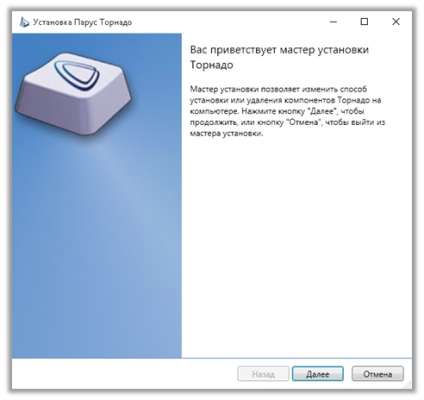
У вікні привітання натисніть кнопку Далі.
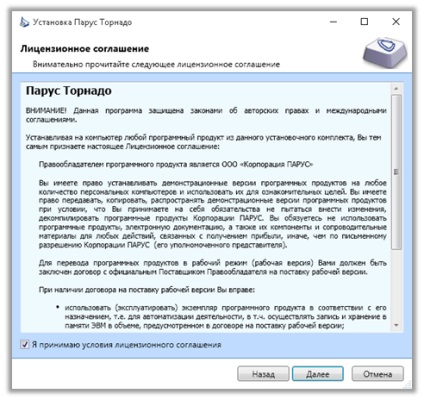
Ознайомтеся з ліцензійною угодою. Для продовження установки Вам потрібно прийняти угоду і натиснути кнопку Далі.
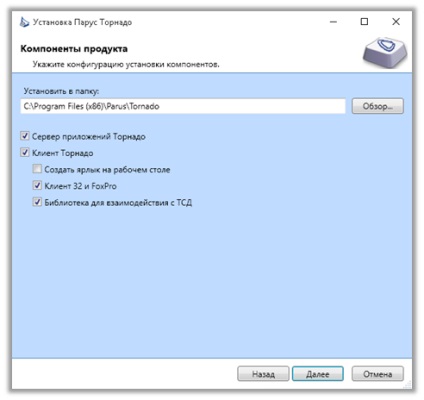
У вікні Компоненти продукту Ви повинні вибрати компоненти, які збираєтеся встановлювати на цьому комп'ютері. Компонент Клієнт 32 і FoxPro потрібно встановлювати в тому випадку, якщо Ви плануєте запускати імпорт даних з «Парус 7». Компонент Бібліотека для взаємодії з ТСД необхідний в тому випадку, якщо планується робота з терміналом збору даних (сканер штрихкодів). Виберіть розташування компонентів платформи, відзначте потрібні компоненти і натисніть кнопку Далі.
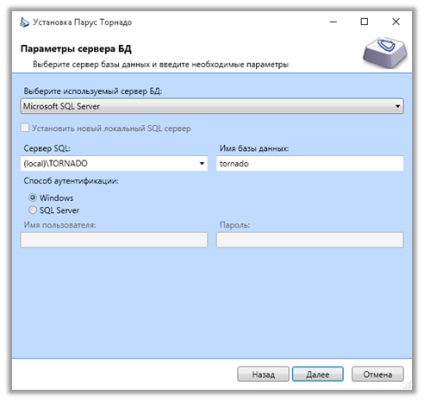
У вікно Параметри сервера БД Ви потрапите, якщо відзначили компонент Сервер додатків Торнадо. У цьому вікні Ви визначаєте:
- з яким сервером БД буде працювати встановлюваний сервер додатків:
- як сервер додатків буде з'єднуватися з сервером БД;
- як буде називатися база даних.
Рекомендується встановлювати новий SQL сервер в тому випадку, якщо на цьому комп'ютері не встановлено SQL сервер або встановлений SQL сервер не можна використовувати через розбіжність версій або ліцензійних обмежень.
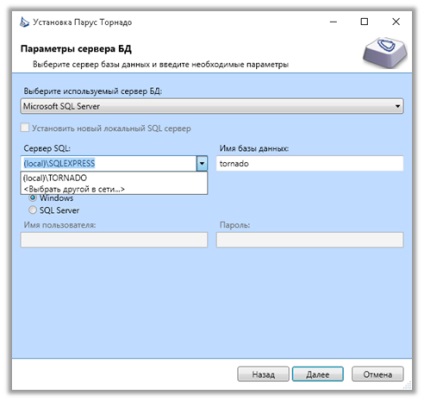
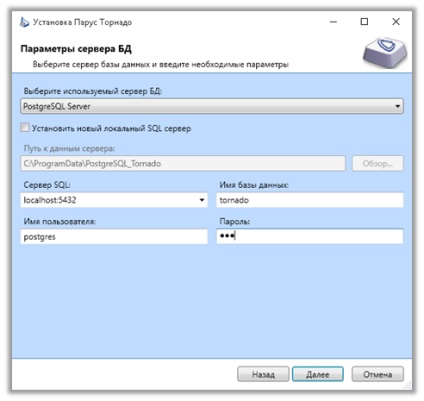
Якщо прапор Встановити новий локальний SQL сервер не відзначений, то Вам необхідно вказати працюючий екземпляр SQL сервер і спосіб з'єднання з ним, а також (для PostgreSQL) ім'я користувача і пароль.
Для Вашої зручності програма установки спробує визначити доступні SQL сервери, проте це не завжди виявляється можливим. Тому, якщо Ви не виявили потрібний сервер в списку доступних серверів, введіть його ім'я вручну.
Ви можете вказати ім'я бази даних, в якій буде зберігатися інформація. Якщо Ви вкажете існуючу базу, то програма установки запитає додаткове підтвердження. Пам'ятайте, що установка платформи в існуючу базу даних може необоротно пошкодити зберігаються там дані.
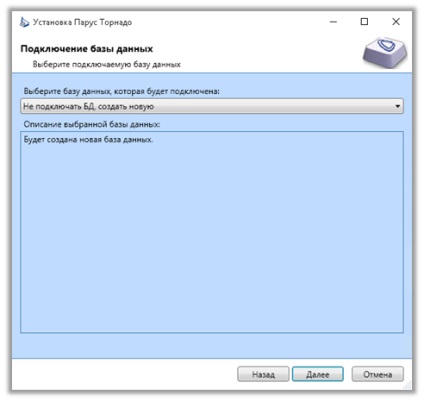
Створення нової бази даних і розгортання в неї всіх компонентів продукту досить тривалий процес, який може тривати до декількох годин в залежності від продуктивності комп'ютера і набору встановлюваних компонентів. Тому для прискорення установки передбачений режим, при якому програма установки підключить до сервера додатків готову базу даних.
Є одне важливе обмеження - підключити готову базу можна тільки в тому випадку, якщо використовується SQL сервер, що працює на цьому ж комп'ютері (локальний сервер). Готові бази даних розміщуються в папці data, що лежить поруч з програмою установки. Ви можете вибрати одну з готових баз або створити нову базу в процесі установки.
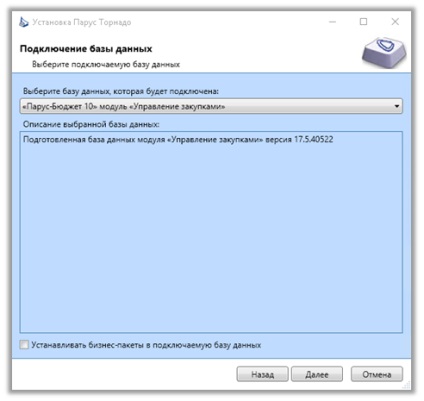
Якщо в готову базу даних необхідно розгорнути який-небудь набір пакетів, то у вікні діалогу вибору підключення баз даних необхідно відзначити прапор Встановлювати бізнес-пакети в підключається базу даних. Також якщо був обраний пункт створення нової бази даних, то в наступному діалозі буде запропоновано вибрати, які саме набори пакетів розгортати. У дереві після натискання правої кнопки миші (або скориставшись клавіатурою) можна викликати контекстне меню і відзначити тільки потрібні пакети для розгортання, а також здійснити ряд інших дій:
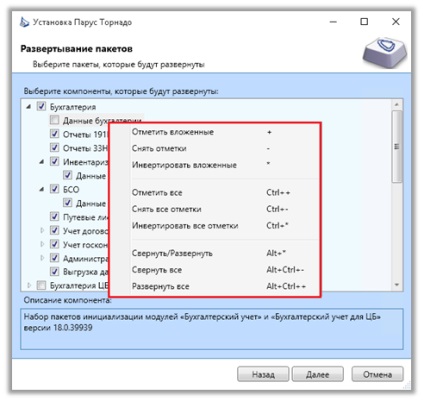
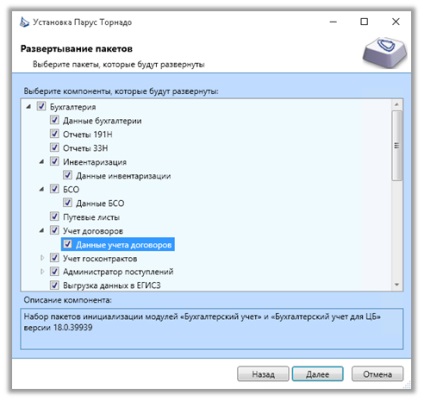
Набори пакетів беруться з папки з ім'ям packages, розташованої поруч з програмою установки. При установці в нову базу даних Ви вибираєте ті набори пакетів, які необхідні Вам для роботи, в будь-яких комбінаціях. При виборі готової бази даних встановлені в неї пакети будуть автоматично зазначені в списку.
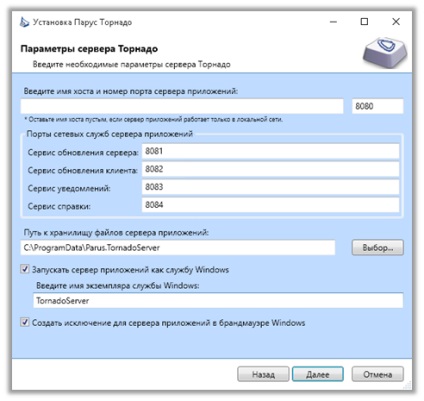
У вікні Параметри сервера Торнадо Ви можете визначити номери портів мережевих служб, які будуть використовуватися сервером додатків для взаємодії з клієнтським додатком. Порт сервісу поновлення необхідний для підключення клієнта оновлень до сервера і подальшого оновлення сервера. Порти сервісу повідомлень і поновлення клієнта необхідні для роботи клієнтської програми, вони забезпечують зв'язок клієнта з сервером для отримання сервісних повідомлень і можливість поновлення самого клієнта відповідно. Для роботи сервісу довідки також призначається окремий порт. Параметр Ім'я хоста сервера додатків використовується в тому випадку, якщо сервер додатків повинен бути доступний через проксі-сервер. Рекомендується не змінювати значення параметрів на етапі установки сервера додатків.
Поле Шлях до сховища файлів сервера додатків вказує місце в системі, де буде знаходитися робочий каталог зберігання файлів сервера додатків. Це поле необхідно змінювати тільки при спільній установці на один фізичний сервер декількох екземплярів сервера «ПАРУС 10».
Програма установки може зробити виняток в брандмауері Windows для сервера додатків, якщо Ви встановите відповідний прапор. Також програма установки може конфігурувати службу сервера додатків із зазначенням бажаного імені сервісу.
При необхідності ці параметри можуть бути змінені пізніше запуском сервера додатків з ключами командного рядка, а порти сервісу поновлення сервера і сервісу поновлення клієнта в файлі конфігурації.
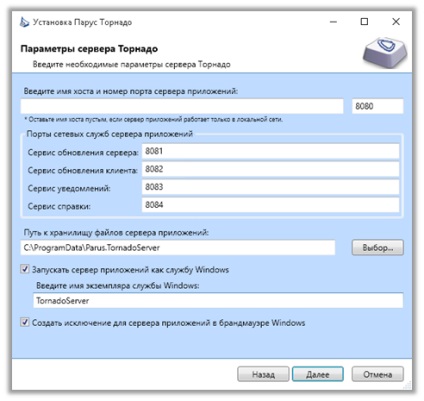
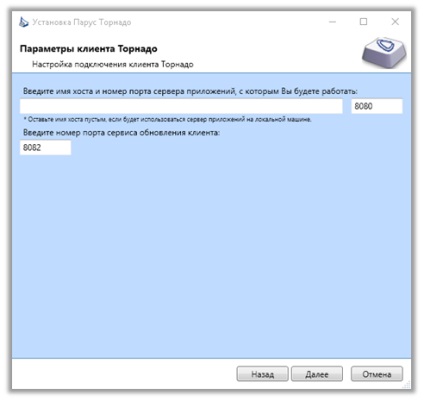
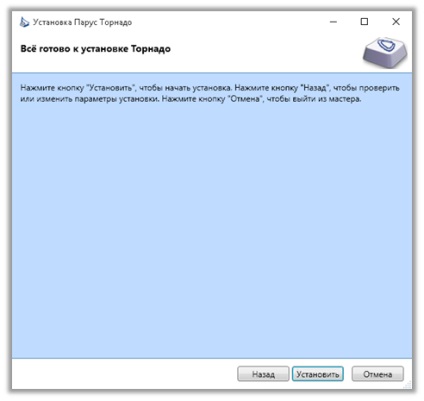
Після цих кроків програма установки готова до розгортання платформи «ПАРУС 10». Натисніть кнопку Встановити, щоб розпочати встановлення.
Пошук і усунення помилок установки
Після установки платформи, незалежно від того, наскільки вдало вона була завершена, доступні log-файли, в яких можна побачити додаткові відомості про встановлення або про що сталися під час неї помилках. Для виявлення помилок можна скористатися пошуком по таким словам, як exception або error.
Особливості установки на операційну систему Windows Home
При установці платформи на операційну систему урізаного типу, таку як Windows Home, може виникати наступна помилка:
Неможливо розпочати сесію для користувача «COMPUTER \ Гість», так як він не належить групі «USER» користувачів півночі додатків
Для роботи в урізаних версіях Windows (типу Home) необхідно заводити користувачів і групи через командний рядок.
Для редагування - командний рядок (cmd) від імені адміністратора і задається команда net localgroup, NET USER.
- Додати користувача: NET USER ім'я користувача пароль / add
- Видалити користувача: NET USER ім'я користувача / delete
- Створити групу: net localgroup імя_группи / add
- Додати користувача до групи: net localgroup імя_группи имя_пользователя / add
- Видалити користувача з групи: net localgroup імя_группи имя_пользователя / delete
- Видалити групу: net localgroup імя_группи / delete